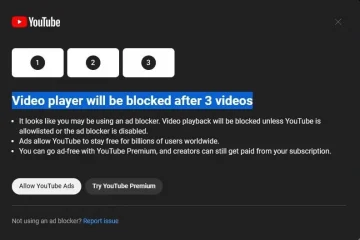தற்போது, நூற்றுக்கணக்கான இயங்குதளங்கள் உங்களுக்கு வேலை தேட உதவும், ஆனால் லிங்க்ட்இன் பயனர்களிடையே மிகவும் விரும்பப்படும் மற்றும் நம்பகமானது. சரியான வேலையைத் தேடுவதைத் தவிர, LinkedIn என்பது புதிய திறன்களைக் கற்றுக்கொள்வதற்கும், உங்கள் வாழ்க்கையில் வெற்றி பெறுவதற்கும், புதிய நபர்களைச் சந்திக்கவும் உதவும் ஒரு தளமாகும்.
LinkedIn ஆனது Android & iOS க்கும் அதன் பயன்பாட்டைக் கொண்டுள்ளது. தளம் முக்கியமாக தொழில்முறை உறவுகளை இணைக்கவும் வலுப்படுத்தவும் பயன்படுகிறது. செயலில் உள்ள LinkedIn பயனராக இருப்பதால், சில சமயங்களில் பிற பயனர்கள் பகிர்ந்த இடுகைகளை நீங்கள் சேமிக்க விரும்பலாம்.
LinkedIn இல் சேமித்த இடுகைகளை எவ்வாறு சேமிப்பது மற்றும் கண்டறிவது
இடுகை ஒரு எளிய உரை இடுகையிலிருந்து படங்கள், வீடியோக்கள் அல்லது கோப்பு இணைப்புகளைக் கொண்ட இடுகையாக இருக்கலாம்; உங்கள் ஊட்டத்தில் நீங்கள் பார்க்கும் இடுகைகளை எளிய படிகளில் சேமிக்க LinkedIn அனுமதிக்கிறது. எனவே, LinkedIn இல் பொருட்களைச் சேமிப்பதற்கான வழிகளைத் தேடுகிறீர்கள் என்றால், நீங்கள் சரியான வழிகாட்டியைப் படிக்கிறீர்கள்.
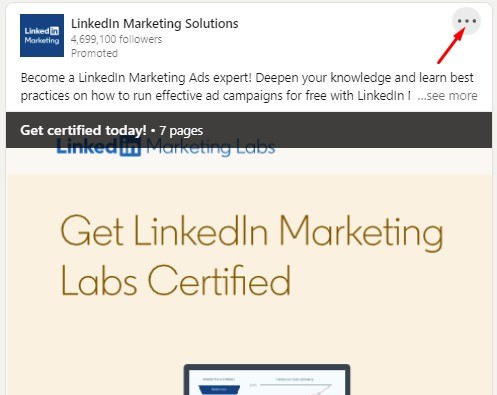
இந்தக் கட்டுரையில், சேமித்த பொருட்களை சேமித்தல் மற்றும் LinkedIn இல் சேமித்த பொருட்களைக் கண்டறிவது குறித்த படிப்படியான வழிகாட்டியைப் பகிர்வோம்./strong>. படிகள் நேராக இருக்கும்; நாங்கள் கீழே குறிப்பிட்டுள்ளபடி அவற்றைப் பின்பற்றவும்.
LinkedIn இல் இடுகைகளை எவ்வாறு சேமிப்பது
இந்தப் பகுதியில், LinkedIn இல் இடுகைகளை எவ்வாறு சேமிப்பது என்பதைக் கற்றுக்கொள்வோம். LinkedIn இல் இடுகைகளைச் சேமிக்க நாங்கள் பகிர்ந்த சில எளிய வழிமுறைகளைப் பின்பற்றவும்.
1. LinkedIn ஐத் திறந்து, நீங்கள் சேமிக்க விரும்பும் இடுகையைக் கண்டறியவும்.
2. இப்போது கீழே காட்டப்பட்டுள்ளபடி இடுகையின் பின்னால் உள்ள மூன்று புள்ளிகள் மீது வலது கிளிக் செய்யவும்.
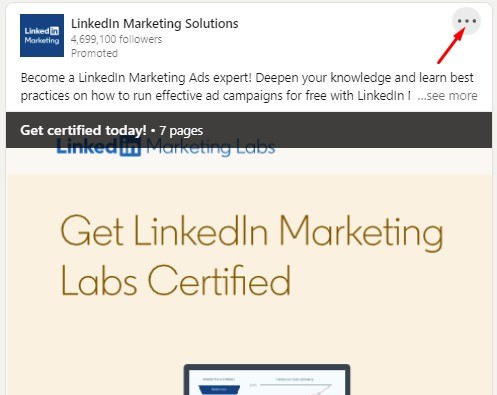
3. கீழ்தோன்றும் மெனுவிலிருந்து, சேமி விருப்பத்தை கிளிக் செய்யவும்.
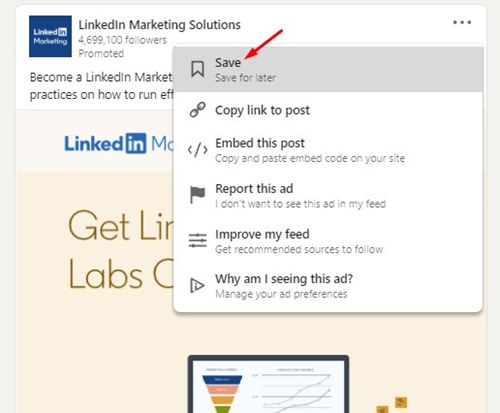
4. இது இடுகையைச் சேமிக்கும். நீங்கள் இடுகையை சேமிக்க விரும்பினால், மீண்டும் மூன்று புள்ளிகளைக் கிளிக் செய்து சேமி விருப்பத்தைத் தேர்ந்தெடுக்கவும்.

அவ்வளவுதான்! முடிந்தது. இப்படித்தான் LinkedIn இல் பாதுகாப்பற்ற இடுகைகளைச் சேமிக்கலாம்.
LinkedIn இல் சேமித்த பொருட்களை எப்படிக் கண்டுபிடிப்பது
இந்த முறையில், எப்படி கண்டுபிடிப்பது என்று கற்றுக்கொள்வோம் LinkedIn இல் சேமிக்கப்பட்ட உருப்படிகள். நாங்கள் கீழே பகிர்ந்துள்ள சில எளிய வழிமுறைகளைப் பின்பற்றவும்.
1. முதலில், உங்கள் கணினியில் உங்கள் LinkedIn கணக்கில் உள்நுழையவும். அடுத்து, கீழே காட்டப்பட்டுள்ளபடி நான் பொத்தானைக் கிளிக் செய்யவும்.

2. தோன்றும் சுயவிவர மெனுவில், கீழே காட்டப்பட்டுள்ளபடி சுயவிவரத்தைக் காண்க பொத்தானைக் கிளிக் செய்யவும்.
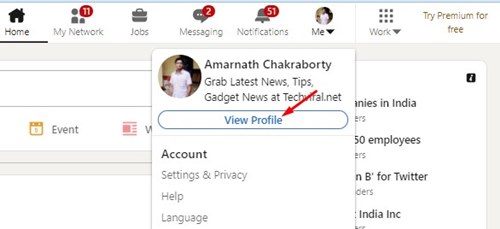
3. அடுத்த திரையில், கீழே காட்டப்பட்டுள்ளபடி, எல்லா ஆதாரங்களையும் காண்க விருப்பத்தை கிளிக் செய்யவும்.
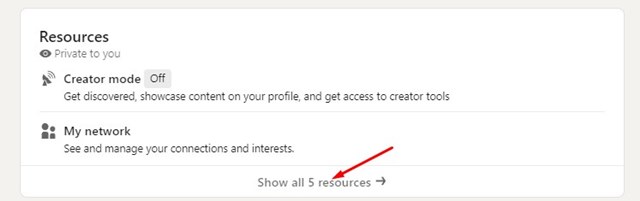
4. ஆதாரங்கள் திரையில், கீழே உருட்டி, எனது உருப்படிகள் என்பதைக் கிளிக் செய்யவும்.
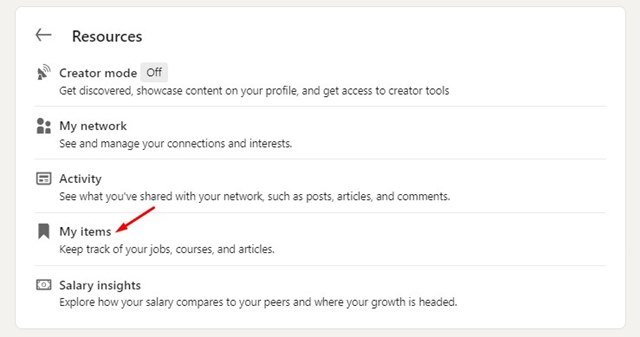
5. நீங்கள் சேமித்த அனைத்து பொருட்களையும் காண்பீர்கள்.
அவ்வளவுதான்! முடிந்தது. இவ்வாறுதான் நீங்கள் சேமித்த பொருட்களை LinkedIn இல் பார்க்கலாம்.
LinkedIn மொபைலில் சேமித்த இடுகைகளை எங்கே காணலாம்?
LinkedIn மொபைல் பயன்பாடும் உங்களை அனுமதிக்கிறது. சேமித்த இடுகைகள் மற்றும் வேலைகளை எளிதாகக் கண்டறிய. LinkedIn மொபைலில் சேமித்த இடுகைகளை எவ்வாறு கண்டறிவது என்பது இங்கே.
1. உங்கள் ஸ்மார்ட்போனில் LinkedIn பயன்பாட்டைத் திறந்து, உங்கள் கணக்கில் உள்நுழையவும்.
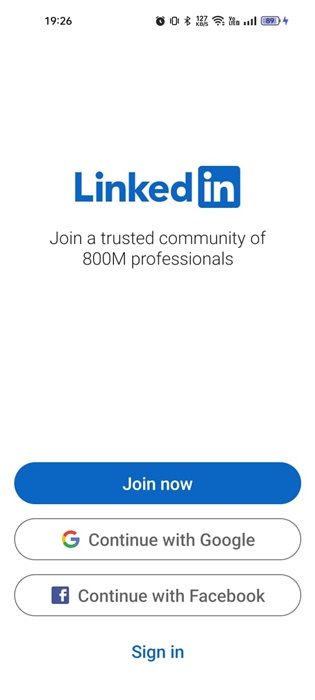
2. மேல் வலது மூலையில் உள்ள உங்கள் சுயவிவரப் படத்தில் தட்டவும்.

3. தோன்றும் விருப்பங்களின் பட்டியலிலிருந்து, சுயவிவரத்தைக் காண்க என்பதைத் தேர்ந்தெடுக்கவும்.
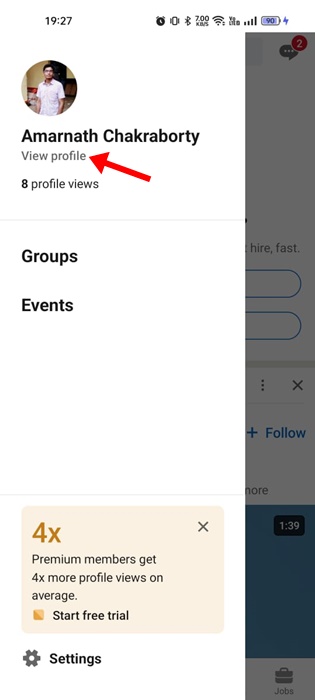
4. சுயவிவரத் திரையில், கீழே உருட்டி, எல்லா 5 ஆதாரங்களையும் காட்டு என்பதைத் தட்டவும்.
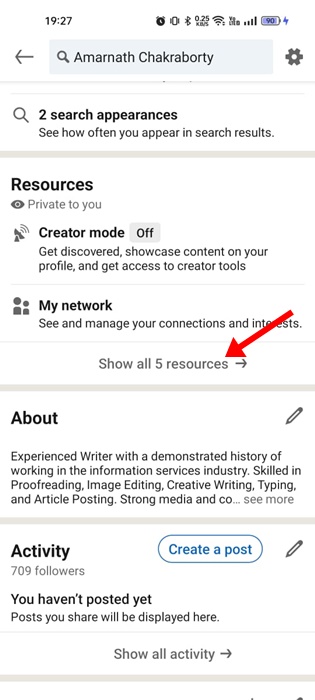
5. அடுத்த திரையில், எனது உருப்படிகள் என்பதைத் தட்டவும்.
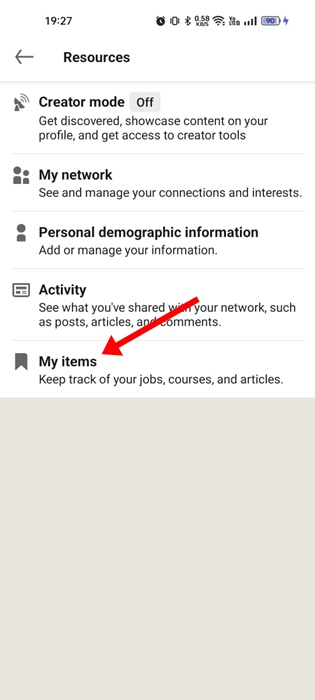
6. எனது உருப்படிகள் திரையில் சேமிக்கப்பட்ட இடுகைகள் மற்றும் கட்டுரைகள் என்பதைத் தேர்ந்தெடுக்கவும்.
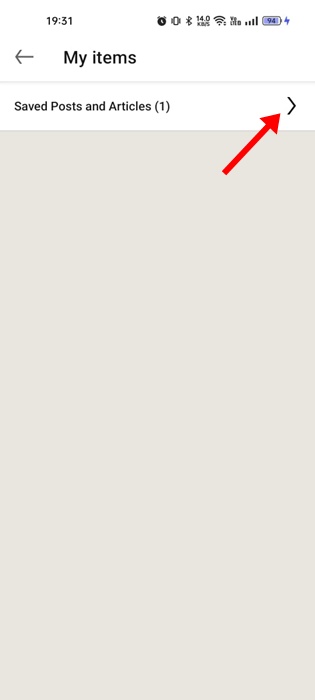
அவ்வளவுதான்! லிங்க்ட்இன் மொபைலில் சேமித்த இடுகைகளை இப்படித்தான் நீங்கள் காணலாம்.
LinkedIn இல் சேமித்த பொருட்களைச் சேமித்து கண்டுபிடிப்பது மிகவும் எளிதானது. இந்த கட்டுரை உங்களுக்கு உதவியது என்று நம்புகிறேன்! உங்கள் நண்பர்களுடனும் பகிர்ந்து கொள்ளுங்கள். உங்களுக்கு ஏதேனும் சந்தேகம் இருந்தால், கீழே உள்ள கருத்துப் பெட்டியில் எங்களுக்குத் தெரிவிக்கவும்.